Saat Anda menambahkan akun email POP3 untuk Outlook atau membuat arsip atau file cadangan dari salah satu akun Anda di Outlook, file data Outlook (. pst) mungkin dibuat dalam OneDriveAnda.
Jika file data ini menjadi besar, hal ini bisa memperlambat sinkronisasi OneDrive Anda dan mungkin memperlihatkan "memproses perubahan" atau "file sedang digunakan".
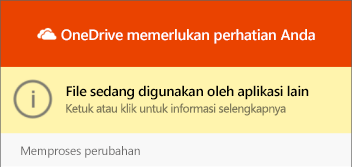
Memindahkan file data Outlook . pst dari OneDriveke folder lain
-
TutupOutlookdan tunggu OneDrivesinkronisasi selesai.
-
Buka file Explorer dan telusuri ke C:\users\ [username] \Onedrive\documents\file Outlook.
Catatan: Jika file. pst tidak ada di sini, buka Outlook, klik kanan akun yang memiliki. pst yang ingin Anda Pindahkan, dan pilih properti file Data >tingkat lanjut untuk melihat jalur lengkap dari nama file.
-
Salin file. pst dari folder OneDrive ke lokasi baru atau yang sudah ada di PC Anda yang tidak ada diOneDrive (misalnya file C:\My Outlook).
-
Beri nama baru pada file yang disalin (misalnya myname@domain-copy.pst).
-
Mulai ulang Outlook.
-
Pilih file , lalu pengaturan akun:

-
Di tab email , pilih nama akun lalu pilih Ubah folder:
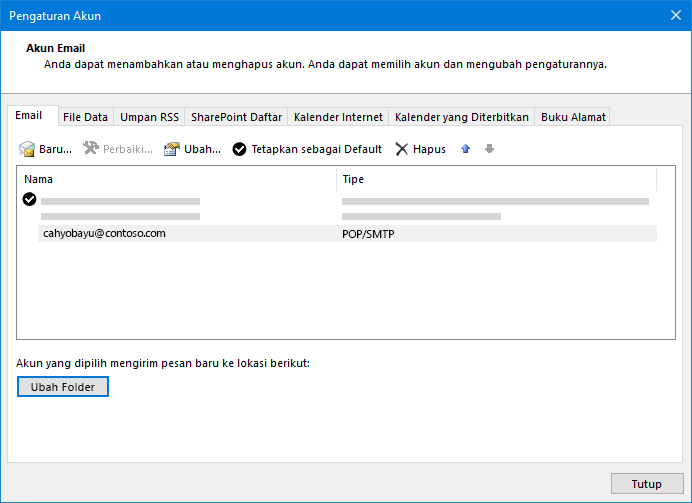
Catatan: Jika Anda tidak melihat Ubah folder, maka akun email yang telah Anda pilih tidak memiliki file. pst.
-
Pilih akun dan pilih file data Outlook baru:
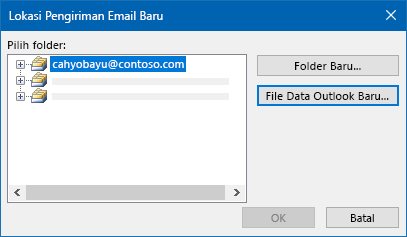
-
Telusuri ke lokasi file Salin. pst yang baru diubah namanya, pilih, lalu pilih OK untuk kembali ke daftar akun email.
-
Pada tab file data , pilih lokasi file data yang menyertakan OneDrive , lalu pilih Hapus dan ya untuk memutuskan sambungan file tersebut.
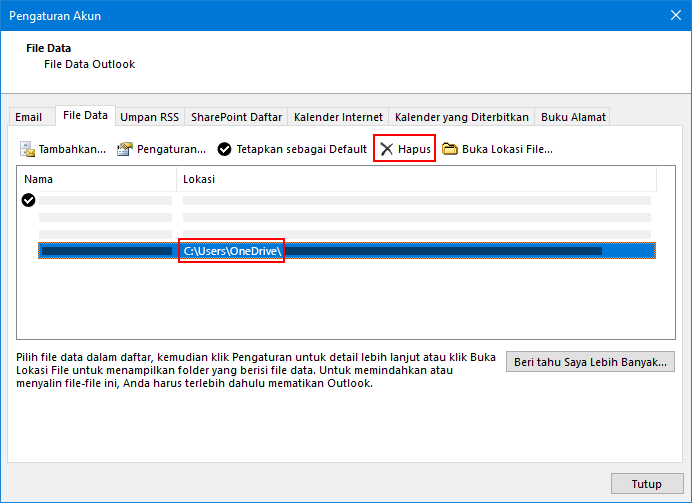
Catatan:
-
Tidak ada data email yang akan hilang dengan memilih Hapus, hanya terputus dari akun Outlook Anda. Dapat ditambahkan kembali jika perlu.
-
Anda tidak bisa menghapus file data default. Pilih file data lain dan Atur sebagai default terlebih dahulu.
-
-
Jika Anda ingin memindahkan atau menghapus salinan OneDrivefile. pst, Anda harus menutup Outlook terlebih dahulu.
Pelajari selengkapnya
Menemukan dan mentransfer file data Outlook dari satu komputer ke komputer lainnya
Perlu bantuan lainnya?
|
|
Hubungi Dukungan
Untuk dukungan teknis, buka Hubungi Dukungan Microsoft, masukkan masalah Anda dan pilih Dapatkan Bantuan. Jika Anda masih memerlukan bantuan, pilih Hubungi Dukungan untuk diarahkan ke opsi dukungan terbaik. |
|
|
|
Admin
|












